Bixby là nỗ lực thứ hai của Samsung trong việc tạo ra một trợ lý ảo cho điện thoại thông minh của họ sau S Voice, điều này rất tầm thường. Thành thật mà nói, Bixby là một nỗ lực táo bạo với một bộ chức năng được tân trang lại hoàn toàn và nó hoàn toàn có khả năng cạnh tranh với các Trợ lý Google và Siri của Apple. Lệnh nhanh là một trong một số tính năng mà trợ lý Bixby của Samsung cung cấp và không có gì ấn tượng để nói là ít nhất. Hãy coi nó là một lệnh tùy chỉnh mà bạn có thể tạo cũng như cho Bixby biết chức năng nào sẽ thực hiện khi nói lệnh thoại cụ thể. Chà, nó khá hữu ích khi bạn muốn một lệnh ngắn để bật hoặc tắt một số tính năng nhất định nằm sâu trong cài đặt. Vì vậy, nếu bạn quan tâm đến việc này, hãy xem cách tạo lệnh nhanh cho Bixby:
Lưu ý : Tôi đã tạo các lệnh nhanh cho Bixby trên Samsung Galaxy S8 của mình, nhưng quá trình này phải giống hệt trên Galaxy Note 8 hoặc bất kỳ thiết bị nào của Samsung đi kèm với Bixby.
Tạo lệnh nhanh cho Bixby
Trước hết, bạn cần phải đi đến Bixby Home . Điều này có thể được thực hiện bằng cách nhấn nút Bixby chuyên dụng nằm ở bên trái của điện thoại thông minh Samsung Galaxy S8 / S8 + hoặc Galaxy Note 8 của bạn. Bạn cũng có thể ghé thăm nhà Bixby bằng cách vuốt ngay từ màn hình chính . Sau khi hoàn thành, chỉ cần thực hiện cẩn thận các bước bên dưới, để thiết lập lệnh nhanh cho Bixby mà không gặp rắc rối nào:
- Khi bạn đang ở trang chủ Bixby, hãy nhấn vào biểu tượng ba chấm nằm ở góc trên bên phải màn hình của bạn. Bây giờ, hãy nhấn vào My My Bixby .

- Trong trang My Bixby, bạn sẽ có thể thiết lập một lệnh tùy chỉnh, bằng cách đi tới phần Lệnh nhanh, như trong hình bên dưới. Bây giờ, hãy nhấn vào Hãy tạo lệnh nhanh của riêng bạn .

- Bây giờ, hãy nhấn vào trên + Thêm lệnh nhanh để mở Bixby. Bạn có thể nói lệnh mà bạn muốn sử dụng bằng cách giữ nút Bixby chuyên dụng. Chẳng hạn, tôi đang tạo một lệnh nhanh chóng Tôi đang lái xe. Khi bạn đã hoàn tất và hài lòng với lệnh này, hãy nhấn vào Lưu Save Lưu để lưu lệnh tùy chỉnh.

- Sau khi hoàn thành, bạn sẽ quay lại menu Lệnh nhanh. Tại đây, bạn có thể thêm chức năng mà bạn muốn Bixby thực hiện, bằng cách nhấn vào Lệnh + Thêm lệnh Bixby . Bây giờ, bạn có thể tìm kiếm các chức năng dựa trên lịch sử truy vấn tìm kiếm của bạn hoặc từ danh sách tất cả các lệnh mà Bixby phải cung cấp. Để làm cho mọi thứ dễ dàng hơn, bạn thậm chí có thể nhập từ khóa và tìm chức năng mà bạn đang tìm kiếm. Chọn chức năng cần thiết khi bạn hoàn thành việc tìm kiếm nó. Tôi muốn kích hoạt chế độ của Do not Đừng làm phiền khi tôi nói rằng tôi đang lái xe, vì vậy tôi có thể chọn tùy chọn này.

- Chà, bây giờ bạn chỉ cần nhấn vào Xong Xiên để lưu lệnh nhanh và bạn đã hoàn tất.

Sau khi hoàn thành, bạn sẽ có thể nói lệnh nhanh cho Bixby và nó sẽ thực hiện hành động bạn đã chỉ định. Chẳng hạn, tôi có thể nói rằng tôi đang lái xe của tôi và Bixby sẽ kích hoạt chế độ không làm phiền cho tôi.
Tận dụng tốt nhất Bixby với các lệnh nhanh
Chà, ra lệnh nhanh là một cách tuyệt vời để cải thiện hơn nữa trải nghiệm Bixby trên điện thoại thông minh hàng đầu mới của Samsung. Có rất nhiều chức năng hữu ích mà bạn có thể chọn, để tạo lệnh thoại tùy chỉnh của riêng bạn. Cá nhân, tôi thấy việc bật chế độ của Do not Disturb1 bằng cách chỉ nói rằng tôi đang lái xe rất hữu ích mỗi khi tôi ra ngoài. Vì vậy, bạn đã tạo các lệnh nhanh của riêng bạn cho Bixby? Cái nào bạn thấy là hữu ích nhất? Chúng tôi mong được đọc câu trả lời thú vị của bạn, vì vậy hãy đảm bảo bạn ghi lại những ý kiến có giá trị của mình trong phần bình luận bên dưới.

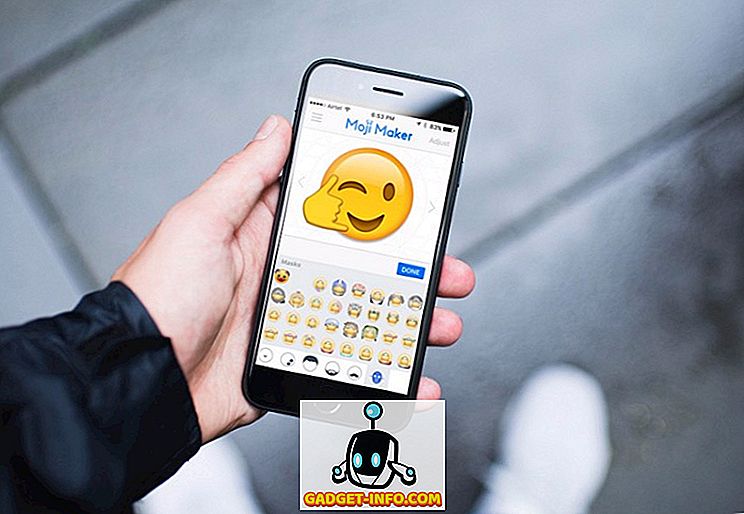
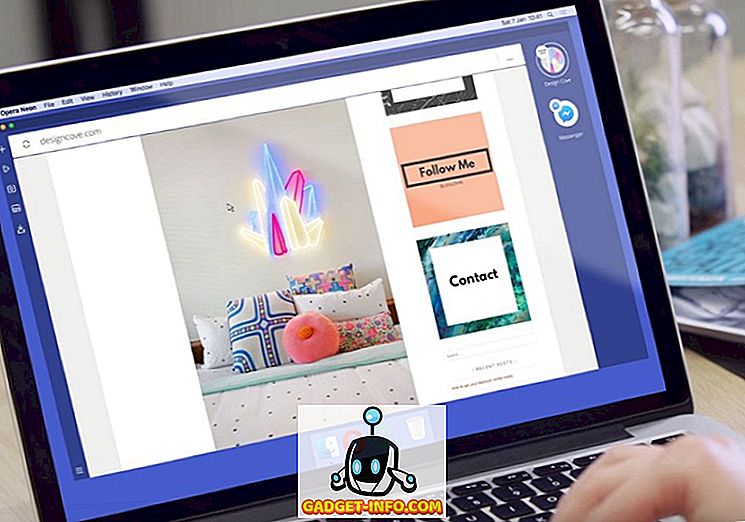




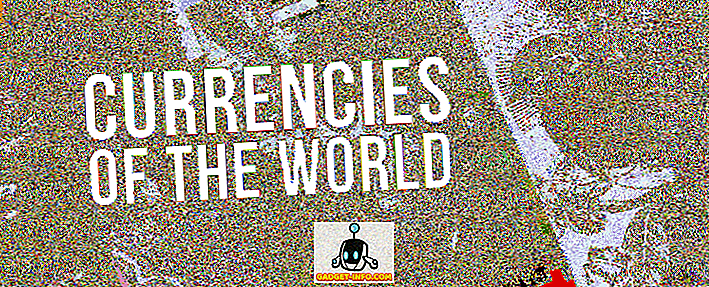

![công nghệ - Công ty công nghệ nào chi nhiều nhất cho quảng cáo năm 2011 [Infographic]](https://gadget-info.com/img/tech/388/which-tech-companies-spend-most-advertising-2011.png)